10 solutions pour réparer l’iPhone sans problème de service
Le message ‘Aucun service’ apparaît sur l’écran de l’iPhone, nous ne pouvons donc pas utiliser notre téléphone. Dans une situation aussi critique, tout le fonctionnement de base devient hors de portée, y compris les appels ou les messages. quelquefois iPhone Aucun problème de service ou un problème de réseau de l’iPhone 7 fait mourir la batterie plus fréquemment, ce qui l’aggrave. Il existe de nombreuses raisons derrière l’apparition d’aucun service sur iPhone, telles que :
- La carte SIM est endommagée
- Mauvaise couverture du réseau
- Les erreurs logicielles, telles que Erreur iPhone 4013
- La carte SIM n’est pas placée correctement
- La mise à niveau iOS provoque l’erreur
Par conséquent, dans l’article mentionné ci-dessous, nous essayons de résoudre le problème de manière simplifiée.
- Solution 1: mise à jour logicielle
- Solution 2 : vérifiez les détails du service de votre opérateur et mettez-le à jour
- Solution 3 : vérifiez vos paramètres de données cellulaires
- Solution 4 : activer/désactiver le mode avion
- Solution 5 : réinsérez la carte SIM
- Solution 6 : supprimer les accessoires inutiles
- Solution 7 : Modification des paramètres de voix et de données
- Solution 8: Réinitialiser tous les paramètres
- Solution 9 : Vérifiez le réglage de la date et de l’heure
- Solution 10 : réinitialiser les paramètres réseau
Solution 1: mise à jour logicielle
Vous devez vous assurer que votre appareil est à jour, car cela surveille régulièrement les mises à jour de votre logiciel. La mise à jour d’iOS est assez simple et pour cela, il y a quelques étapes simples.
En juin, Apple a officiellement publié les versions bêta d’iOS 16. Vous pouvez tout vérifier sur iOS 16 et les problèmes et solutions iOS 16 bêta les plus courants ici.
A. Pour la mise à jour sans fil
- > Allez dans Paramètres
- >Sélectionnez l’option générale
- >Cliquez sur la mise à jour du logiciel (le cas échéant)
- >Cliquez sur Télécharger
- >Installer la mise à jour
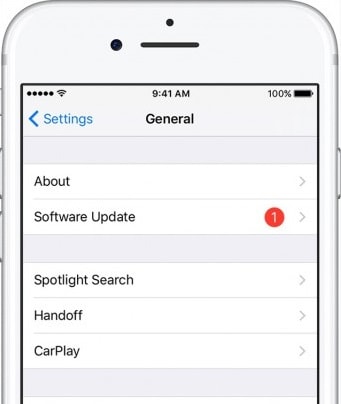
B. Mettre à jour à l’aide d’iTunes
- >Connectez votre appareil à l’ordinateur
- >Ouvrez iTunes
- >Sélectionnez votre appareil (iPhone)
- >Sélectionnez Résumé
- >Cliquez sur ‘Vérifier la mise à jour’
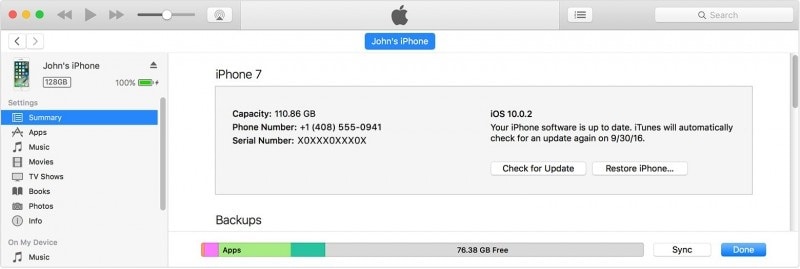
La mise à jour du logiciel est une étape importante car elle contrôle tous les bogues indésirables (qui provoquent souvent une erreur dans l’appareil), aide au contrôle de sécurité et améliore les performances de l’appareil.
Pour en savoir plus: Comment télécharger et installer le nouveau logiciel bêta iOS 16
Solution 2 : vérifiez les détails du service de votre opérateur et mettez-le à jour
Si la mise à jour du logiciel ne résout pas le problème, vérifiez auprès de votre fournisseur de services car il est possible que le service ait été désactivé en raison d’une erreur inconnue de leur part, comme une activité frauduleuse ou un retard de paiement. Dans une telle situation, un simple appel à votre fournisseur de services résoudra votre problème en quelques minutes.
Vous trouverez ci-dessous la liste des supporteurs mondiaux des transporteurs :
https://support.apple.com/en-in/HT204039
Après cela, vérifiez de temps en temps les mises à jour des paramètres de l’opérateur, car il peut y avoir des mises à jour en attente de votre service opérateur. Pour vérifier la mise à jour des paramètres de l’opérateur, accédez simplement à Paramètres> Général> À propos de. Si des mises à jour sont disponibles, cliquez sur Mettre à jour

Solution 3 : vérifiez vos paramètres de données cellulaires
Gardez un œil sur tous les paramètres de données cellulaires pour vous assurer qu’aucune erreur n’est causée à cause de cela. Certaines des étapes importantes que vous devez vérifier sont les suivantes :
un. Tout d’abord, assurez-vous que l’appareil se trouve sous la zone de couverture du réseau
b. Vérifiez ensuite si les données cellulaires sont activées ou non. Pour vérifier l’état des données cellulaires, visitez Paramètres> Cellulaire> Données cellulaires
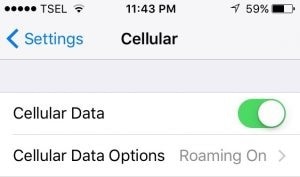
c. Si vous voyagez, assurez-vous que l’itinérance des données est activée. Accédez à Paramètres> Cellulaire> Itinérance des données pour activer le service.
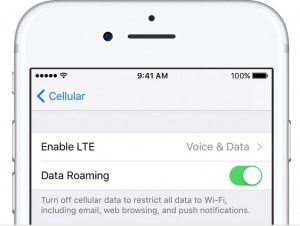
ré. Pour désactiver la sélection automatique du réseau/de l’opérateur, accédez à Paramètres > Opérateurs > Désactiver la sélection automatique de l’opérateur.
Étant donné que le changement continu d’opérateur de réseau provoque parfois une erreur ou iPhone sans service publier. Consultez ce post pour vérifier comment résoudre les données cellulaires de l’iPhone, ne fonctionne pas problèmes.

Solution 4 : activer/désactiver le mode avion
Le mode avion ne sert tout simplement pas à garder le téléphone en mode silencieux pendant le vol ; Eh bien, vous pouvez également utiliser cet outil à d’autres fins. Par exemple, si votre iPhone ne dit aucun service ou affiche des problèmes de réseau vous empêchant de fonctionner de base, vous pouvez appliquer cette simple étape pour actualiser le réseau. Activez simplement le mode avion pendant quelques secondes, puis désactivez-le.
- > Allez dans les paramètres
- >Sélectionnez le mode avion
- > Activez le mode Avion
- > Gardez-le ‘ON’ pendant environ 60 secondes ou une minute
- > Puis désactivez le mode avion
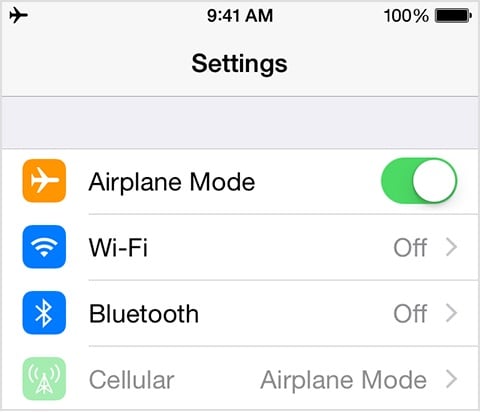
Vous pouvez également activer et désactiver le mode avion sur le panneau de configuration de l’iPhone.
- >En bas de l’écran d’accueil de l’appareil
- > Faites glisser l’écran pour ouvrir le centre de contrôle
- > Dans le coin supérieur gauche, le signe de l’avion apparaîtra
- > Cliquez dessus pendant 60 secondes puis éteignez-le
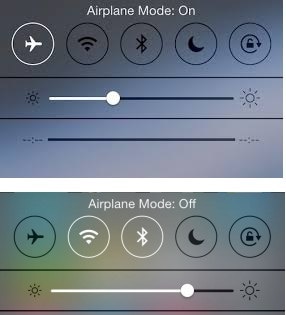
Solution 5 : réinsérez la carte SIM
If iPhone pas de problème de service est dû à un mauvais réglage de la carte SIM, vous pouvez gérer la carte SIM en suivant les étapes ci-dessous une par une.
- > Ouvrez le plateau à l’aide d’un trombone ou d’un éjecteur SIM
- > Sortir la carte SIM

- >Vérifiez s’il y a un signe de dommage si aucun signe de ce type n’apparaît
- > Remettez la carte SIM et fermez le tiroir
- > Ensuite, vérifiez si cela fonctionnera
Remarque : Si vous remarquez des dommages, une usure ou une déchirure sur la carte SIM, vous devez contacter le fournisseur de services pour remplacer la carte SIM par une autre.
Solution 6 : supprimer les accessoires inutiles
Souvent, nous équipons notre iPhone avec autant d’accessoires tels que la coque extérieure. Il pourrait ne pas supporter la dimension du téléphone. Ainsi, vous pouvez essayer de supprimer ces accessoires pour rendre votre appareil gratuit et ne résoudre aucun problème de service.

Solution 7 : Modification des paramètres de voix et de données
Parfois, la modification des paramètres de voix et de données peut aider à résoudre le problème d’erreur de réseau ou d’absence de message de service. Comme il peut y avoir des chances que la zone à proximité soit hors de la couverture d’un signal vocal ou de données particulier. Pour cela les étapes requises sont les suivantes :
- > Allez dans les paramètres
- >Sélectionner Cellulaire
- > Sélectionnez l’option de données cellulaires
- >Sélectionnez Voix et données
- > Passer de la 4G à la 3G ou de la 3G à la 4G
- > Retournez ensuite à l’écran d’accueil pour vérifier la disponibilité du réseau

Solution 8: Réinitialiser tous les paramètres
Réinitialiser tous les paramètres est également l’une des options qui actualiseront les données du téléphone, et la chose la plus importante à ce sujet est que cela ne perdra aucune des données du téléphone. Allez dans Paramètres> Général> Cliquez sur Réinitialiser> Réinitialiser tous les paramètres> Entrez le code d’accès (s’il le demande)> confirmez-le
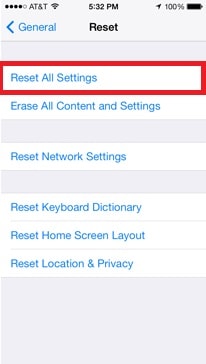
Solution 9 : Vérifiez le réglage de la date et de l’heure
Vous devez vous assurer que les paramètres de date et d’heure sont à jour, car le système de votre appareil dépend des informations récentes et mises à jour telles que la date et l’heure. Pour cela, suivez la structure mentionnée ci-dessous :
- > Allez dans les paramètres
- >Cliquez sur Général
- >Sélectionnez la date et l’heure
- > Cliquez sur Définir automatiquement
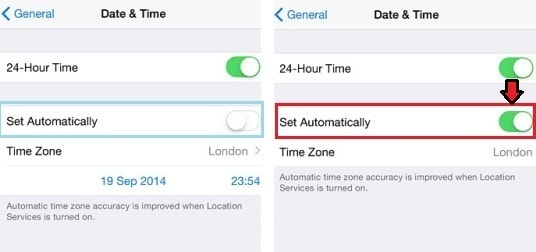
Solution 10 : réinitialiser les paramètres réseau
Dernier point mais non le moindre, à la fin, vous pouvez essayer de réinitialiser le réseau. Accédez à Paramètres > Général > Réinitialiser > Réinitialiser les paramètres réseau.

Avant de commencer à réinitialiser le réseau, assurez-vous de sauvegarder les données, sinon après la réinitialisation, vous devrez ressaisir les détails du réseau comme votre mot de passe Wi-Fi ou d’autres détails manuellement. Une réinitialisation des paramètres réseau supprimera les détails du réseau et son mot de passe de configuration Wi-Fi, données cellulaires, APN ou VPS.
Remarque : Si aucune des méthodes mentionnées ci-dessus ne vous aide, vous n’avez pas besoin de paniquer, vous pouvez visiter la page d’assistance Apple ou planifier un rendez-vous Genius Bar pour obtenir de l’aide.
L’iPhone est devenu l’une des parties les plus importantes de notre vie et reste la plupart du temps engagé avec lui. Tout problème avec cela est assez frustrant; par conséquent, dans cet article, notre objectif principal était de résoudre le problème de manière simple et efficace afin que vous puissiez vivre une expérience sans faille avec celui-ci. Et à l’avenir, vous ne rencontrerez aucun problème de réseau iPhone 6/7/11/12/13.
Derniers articles